win11硬件和声音在哪 Windows11系统耳机连接电脑后没有声音怎么办
随着Windows 11系统的发布,许多用户可能会遇到一些问题,其中之一是连接耳机到电脑后没有声音的情况,这种情况可能让用户感到困惑和失望,因为耳机作为我们日常使用电脑的重要设备之一,能够为我们带来沉浸式的音频体验。解决这个问题变得尤为重要。接下来我们将探讨一些可能导致耳机连接电脑后没有声音的原因,并提供相应的解决方法,帮助您重新享受到高质量的音频体验。
具体步骤:
1. 单击任务栏下的“搜索”按钮,进入搜索界面。

2. 在搜索栏中输入“控制面板”,单击最佳匹配选项中的“控制面板”图标,进入“控制面板”界面。
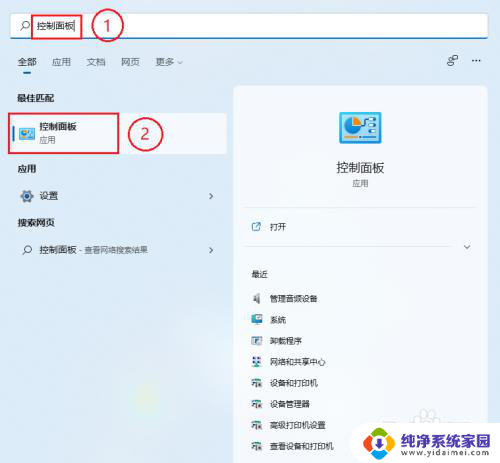
3. 在“控制面板”界面中,单击“硬件和声音”,进入“硬件和声音”界面。
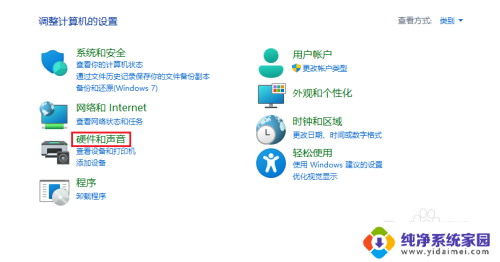
4. 在“硬件和声音”界面,单击“Realtek高清晰音频管理器”。进入“Realtek高清晰音频管理器”界面。
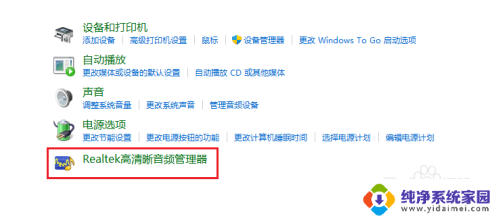
5. 在Realtek高清晰音频管理器”界面单击右下角扳手样图标,进入“插孔设置”界面。
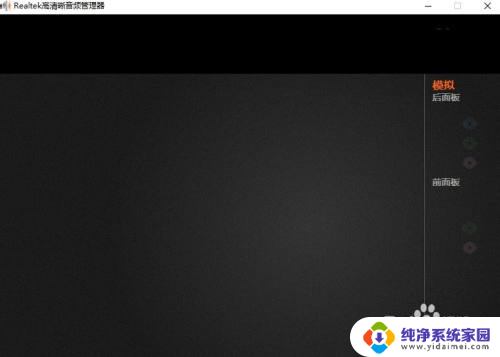
6. 在“插孔设置”界面,勾选“禁用前面板插孔检测”,单击“确定”按钮。
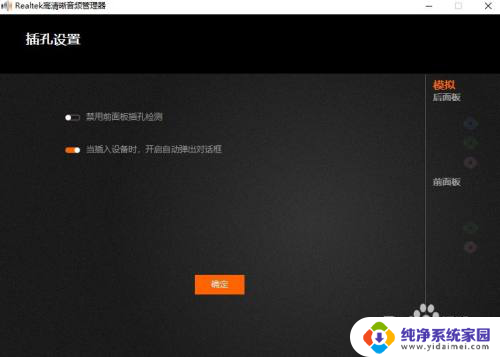
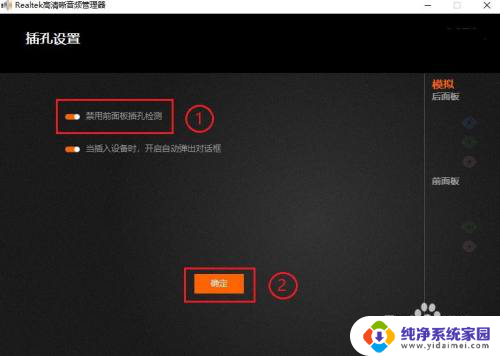
7. 稍微等一会儿,直至出现下图所示的画面。此时任务栏右下角的扬声器图标也恢复了正常,问题就解决了。
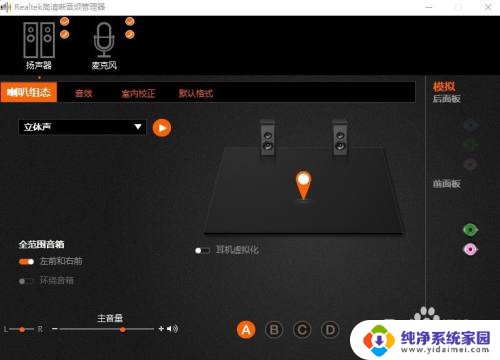
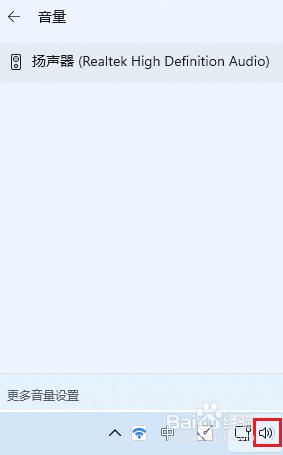
8. 如果控制面板中没有“Realtek高清晰音频管理器”选项,可以在网上下载对应的软件。安装后就可以看到对应的选项了。
以上就是Win11硬件和声音问题的全部内容,如果你遇到这种情况,可以根据以上操作进行解决,非常简单快速,一步到位。
win11硬件和声音在哪 Windows11系统耳机连接电脑后没有声音怎么办相关教程
- win11系统耳机无声音 Win11耳机连接后没有声音怎么办
- windows11台式电脑没声音耳机有声音 Windows11系统耳机连接电脑后没有声音
- windows11有线耳机 Win11电脑连接耳机后没有声音怎么办
- win11连耳机后没声音 Win11耳机没有声音怎么解决
- win11笔记本电脑插了耳机没声音 笔记本Windows11连接耳机没有声音怎么办
- 耳机没声音怎么办win11 Win11系统耳机没声音怎么办
- w11插耳机没声音 Windows11插耳机没有声音怎么办
- win11耳机时常没声音 Win11系统耳机没声音可能是哪里出了问题
- 更新win11耳机没声音 Win11耳机插上没有声音怎么办
- win11电脑连接蓝牙耳机没声音 win11蓝牙耳机已配对但没有声音怎么办
- win11如何关闭协议版本6 ( tcp/ipv6 ) IPv6如何关闭
- win11实时防护自动开启 Win11实时保护老是自动开启的处理方式
- win11如何设置网页为默认主页 电脑浏览器主页设置教程
- win11一个屏幕分四个屏幕怎么办 笔记本如何分屏设置
- win11删除本地账户登录密码 Windows11删除账户密码步骤
- win11任务栏上图标大小 win11任务栏图标大小调整方法